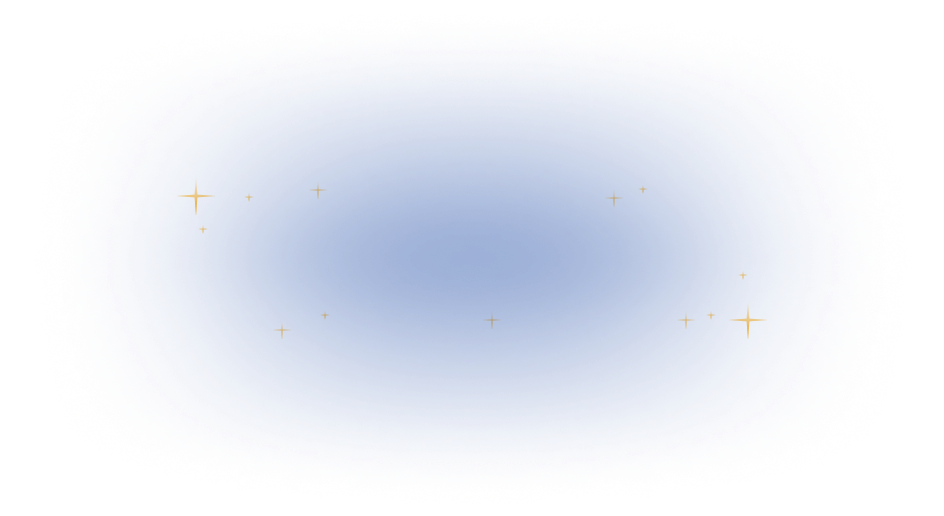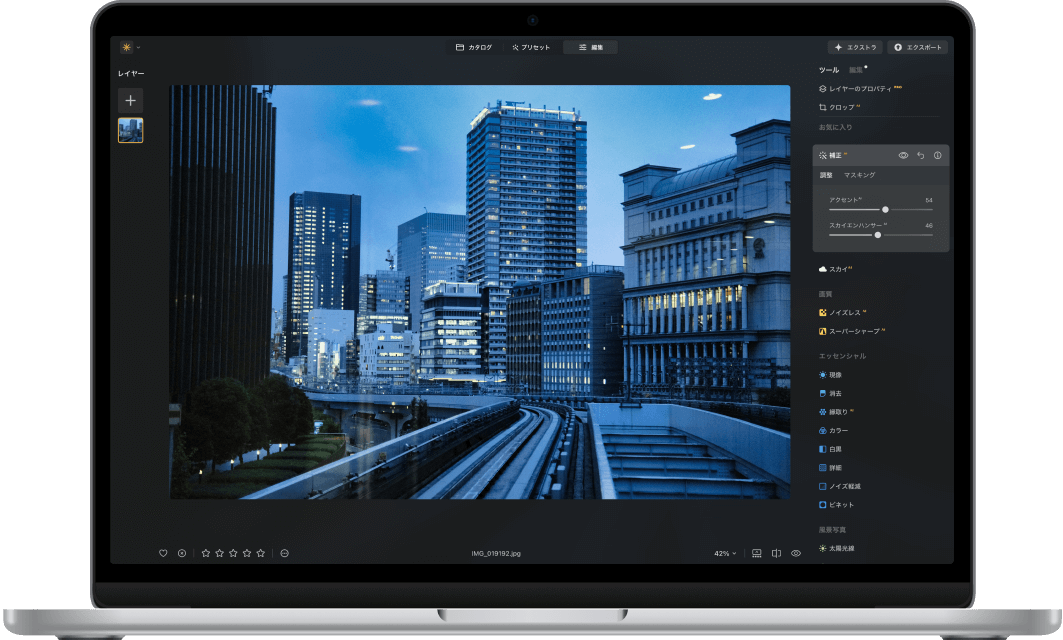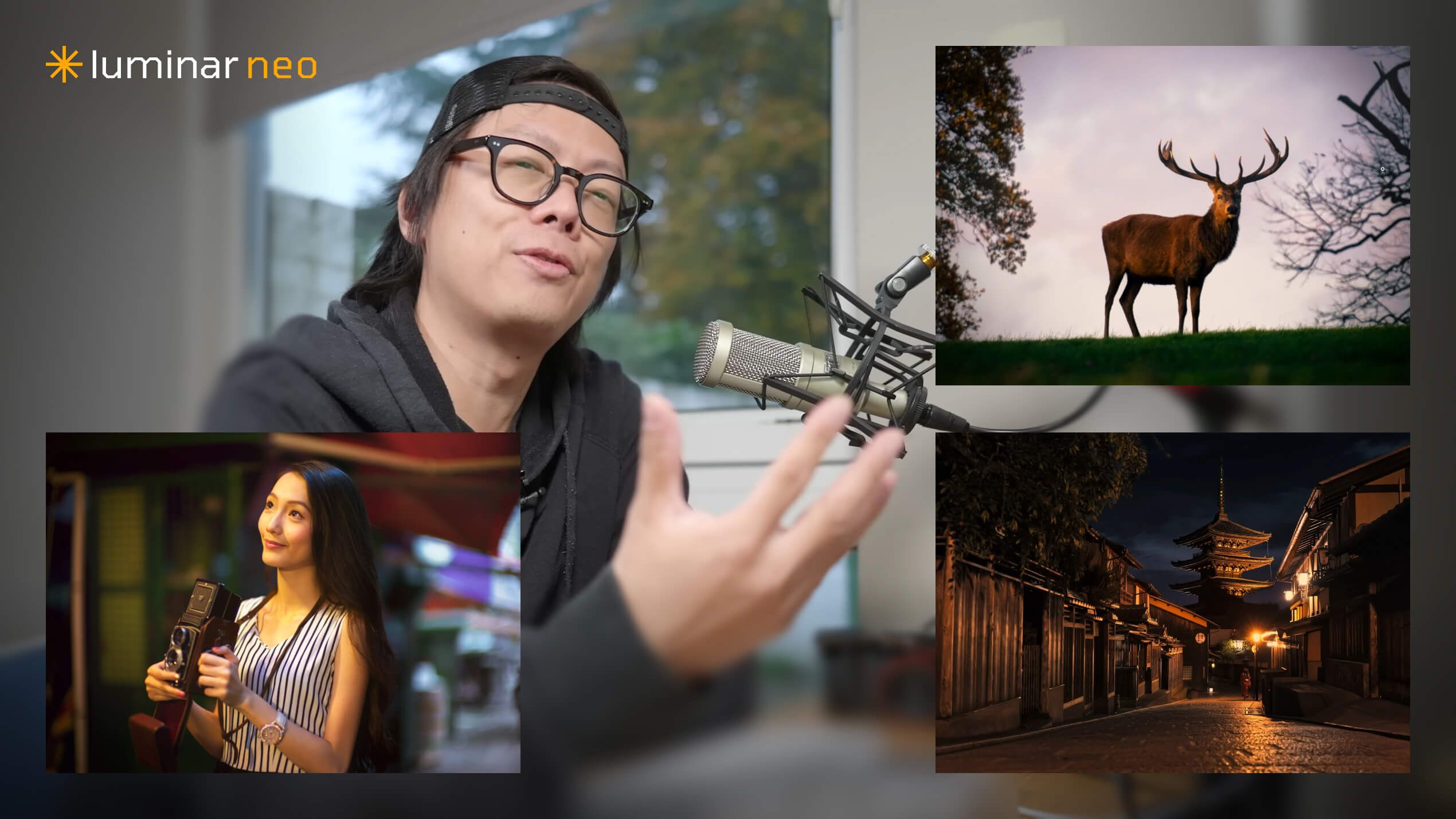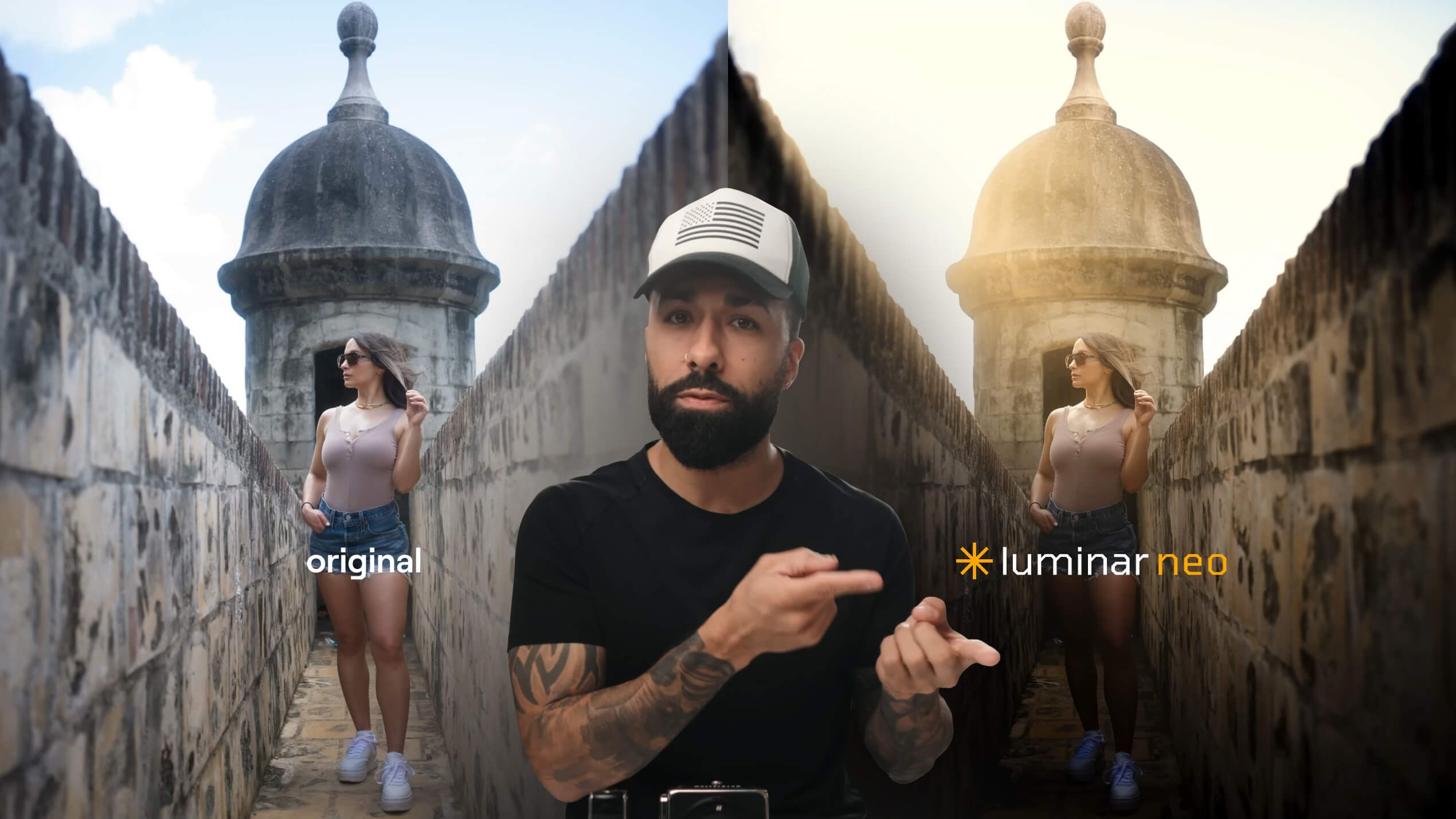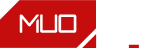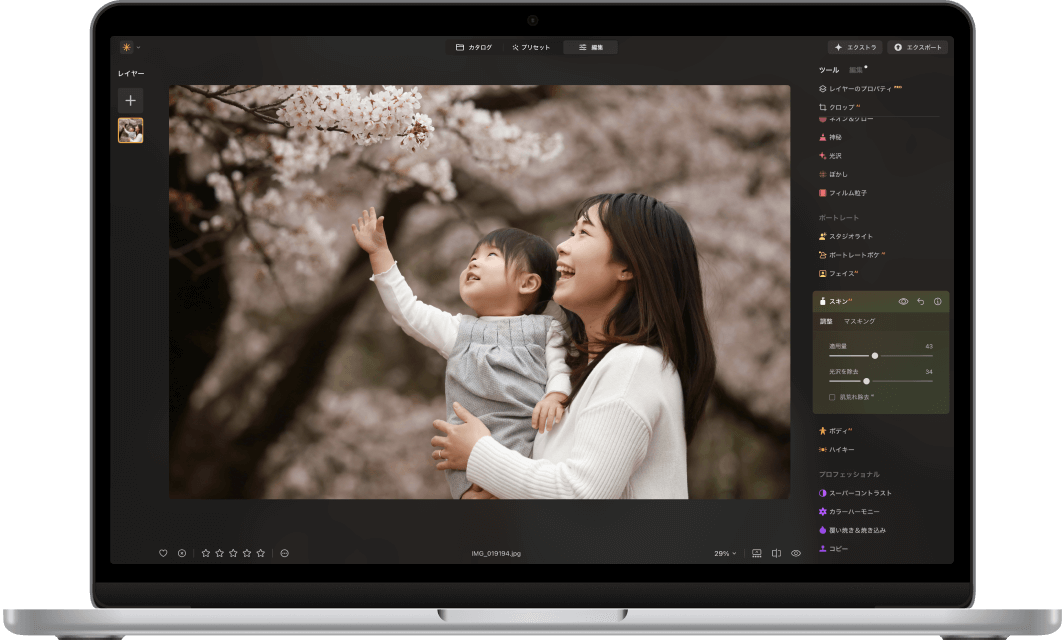生成 & AI機能で写真編集を簡単にパワーアップ
プランを選択して、制限なく編集。
30日間返金保証

優れたインターフェイスによる受賞

3年連続で最優秀イメージング ソフトウェア賞に選ばれました

世界中のユーザーから信頼されています
MacOS および Windows アプリとして動作し、Photoshop、Lightroom、Photosのプラグインとしても動作します。
世界中で100万人以上のユーザー
Apple社公証
Microsoft社公証
50以上のトップ テックブログで紹介
Lumiar Neoの新機能を見てみる
Luminar NeoのAI写真編集ツールで編集をレベルアップ。
機能を実際に見る:
主な機能

補正 AI

ジェネ消去

スカイ AI

ジェネ変換

スーパーシャープ AI

ストラクチャ AI

現像
エッセンシャル

補正 AI

ストラクチャ AI

スーパーコントラスト

構図 AI

現像

カラー

覆い焼き&
焼き込み
風景

スカイ AI

ゴールデンアワー

アトモスフィア AI

もや除去機能

太陽光線

トワイライト エンハンサー AI

水面エンハンサー AI
生成 AI 改善されました

ジェネ消去

ジェネ拡大

ジェネ変換
画質

スーパーシャープ AI

ノイズレス AI

アップスケール AI
クリエイティブ

カラーの移行
新機能
リライト AI

マジック ライト AI

ムード(フィルター/LUT)

ネオン & グロー

フィルム 粒子 AI

オーバーレイ AI
ポートレイト

スキン AI

フェイス AI

ボディ AI

ポートレート ボケ AI

スタジオ ライト

ポートレート 背景

ハイキー
フォト マージ

HDRマージ

パノラマ スティッチ

フォーカス スタッキング
プロもからも信頼
独自のAIツールで本来の色を引き出す
Lumiar Neo、鮮やかな色を作るための全てがここに。補正 AIでは色相、彩度、ハイライト、コントラスト、ディテールのバランスをスライダー1つで賢く調整。その上、いつでも好みに合わせて個別に手動で微調整ができます。
補正AI
現像
ジェネ消去
風景
Luminar Neoがあなたにとって最高の写真編集ソフトである6つの理由

使いやすい
直感的で分かりやすいインターフェイスで、誰でも簡単に使えます。

AI搭載
AIツールを使って、空を置き換えたり、風景やポートレートを素敵にできます。

編集ツール
レイヤー、マスキング、部分調整など、幅広い機能を楽しめます。

あらゆるプラットフォームで利用可能
WindowとmacOSで使用、またはPhotoshop Lightroomのプラグインとして使用できます。

多様なプリセット
プロのような仕上がりを素早く実現、一連の写真に統一感のあるムードを作れます。

継続的な改良
アップデートと新機能を定期的にお届けします。
メデイア掲載情報
Luminar Neoの機能を見る
RAW 画像対応、すべての主なファイル形式でのエクスポート、レイヤー、マスキングなどにより、Luminar Neoはあなたの写真のニーズを全て満たします。
AI 写真補正
Raw 編集
レイヤー 対応
非破壊的編集
レンズ補正
クローンツール
覆い焼き & 焼き込み
カラー補正
クロップ と サイズ変更
バッチ処理
Luminar Neoの画質ツールでさらに編集力をアップ
スーパーシャープ AI
アップスケール AI
ノイズレス AI
Luminar Neoのマージ ツールをご覧ください
パノラマ スティッチ
フォーカス スタッキング
HDRマージ
よくある質問
Luminar Neoとはどんなソフトですか?
Luminar Neoは創造性を刺激し、プロフェッショナルな仕上がりを簡単に提供する強力な次世代の写真編集ソフトウェアです。
直感的なインターフェースと、最先端のAIテクノロジーを搭載した最新のツールキットを提供します。柔軟性とパフォーマンス重視のエンジンを核とするLuminar Neoは、より高速な編集、シームレスなレイヤーベースのワークフロー、そして細部まで精密にコントロールする機能を備えています。ポートレートを強調したり、風景を作り変えたり、芸術的なビジョンの探求など、Luminar Neoでは編集体験が効率的かつ楽しくなります。
Luminar Neoの入手方法は?
こちらのページからLuminar Neoを購入し「マイ アカウント」ページから写真編集ソフトをダウンロードできます。 この写真編集ソフトは、macOSおよびWindowsで単独アプリおよびプラグインとしてご利用いただけます。
Luminar Neoは何台のパソコンで使用できますか?
Luminar Neoの永続プランまたはサブスクリプション プランは2台のデバイスで使用できます。
2台用のバージョンを購入すると、OSに関係なく2台のデバイスにアプリをインストールし、アクティブ化できます。1台がMacでもう1台がWindowsでも、両方をWindowsまたはmacOSコンピューターでも使用できます。 どんな組み合わせでも大丈夫です!
さらに、Skylumアカウントからいつでもアクティベート状態を管理できます。複数のパソコンでで使用したい場合や、アクセスが必要なユーザーとライセンスを共有したい場合は、Skylumアカウントにシートをさらに追加できます。
パソコンの買い替えやデバイスのアップグレードをお考えですか?古いパソコンのライセンスを無料でリセットし、新しいデバイスでアクティブ化できます。Skylumアカウントにログインするか、新しいデバイスへのインストール時にアプリの指示に従ってください。詳しく見る
教材用割引はありますか?
教材用割引は、公式発売日から利用可能になり、通常価格より計算されます。
特別価格を確保するには、 こちらをクリックしてください. 以前のバージョンのLuminarまたはAurora HDRをお持ちの場合は、ロイヤルティ割引もご提供しています。 こちらをクリックしてご利用ください.
写真編集ソフトって何をするの?
写真編集ソフトはデジタル画像を補正および編集して、希望通りの仕上がりにするためのソフトウェアです。その主な機能は、画像の補正、修復、構成、その他の画像操作によって、写真の全体的な品質と外観を向上させることです。
Luminar Neoの使い方は?
Luminar Neoは画像を簡単に編集できる便利な写真編集ソフトです。インストール後、写真を取り込み、カタログ内で並べ替え、ワン・クリックでプリセットを適用し、ツールやレイヤーを使って編集し、共有のために写真を保存およびエクスポートできます。
Luminar Neoのインストール方法は?
Luminar Neoを購入すると、インストールしてすぐに使い始める方法に関するすべての手順が送信されます。
Luminar Neoの最新バージョンは何ですか?
こちらからLuminar Neoの最新バージョンとその改善点を確認できます。
動作環境
macOS
Macモデル
MacBook、MacBook Air、MacBook Pro、iMac、iMac Pro、Mac Pro、Mac mini, 2010年初期以降
プロセッサー
CPU Intel® Core™ i5 8世代以上
OS バージョン
mac OS - 12.0 以降.
RAM
メモリ8 GB RAM以上(16GB以上のRAM推奨)
ディスクの空き容量
ハードウェアディスク10 GBの空き容量、SSD推奨
ディスプレイ
1280×768サイズ以上
Windows
ハードウェア
マウスまたは類似する入力デバイスを備えたWindowsベースのハードウェアPC
プロセッサー
CPU Intel® Core™ i5 8世代 以上、AMD Ryzen™ 5以上
OS バージョン
10 バージョン1909もしくはそれ以上(64-bit OSのみ)
RAM
メモリ8 GB RAM以上(16GB以上のRAM推奨)
ディスクの空き容量
ハードウェアディスク10 GBの空き容量、SSD推奨
ディスプレイ
1280×768サイズ以上
グラフィックス
OpenGL 3.3以降対応のグラフィックカード